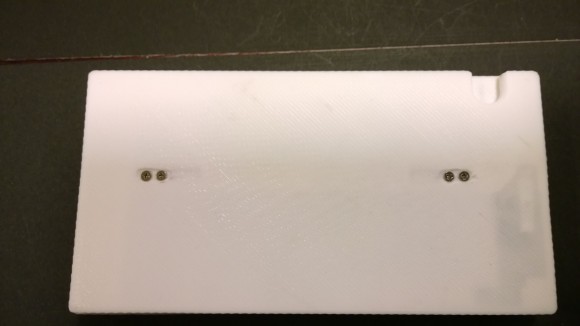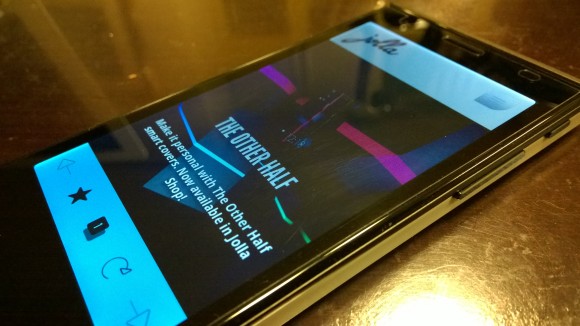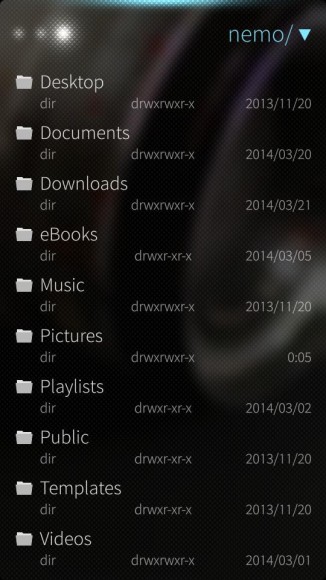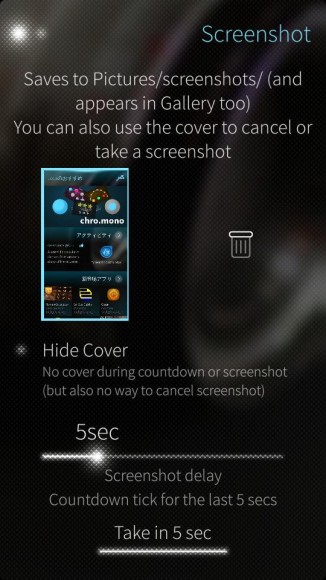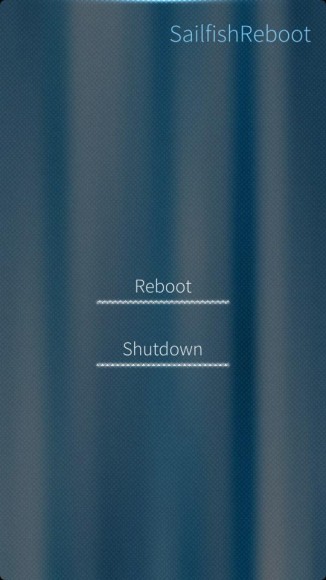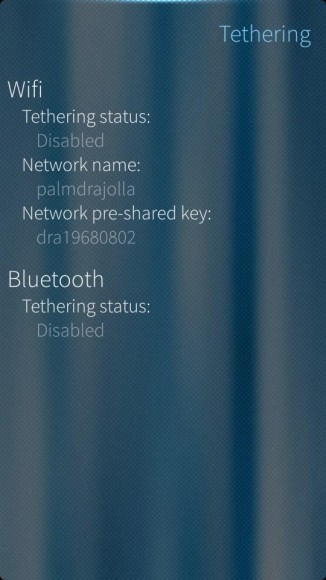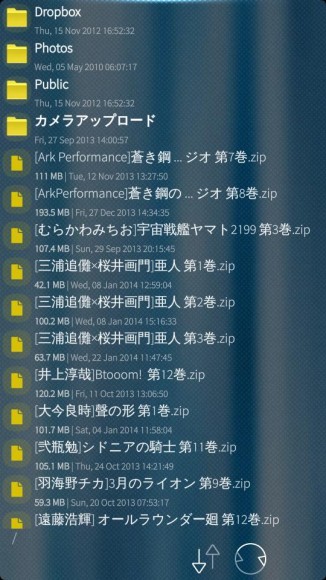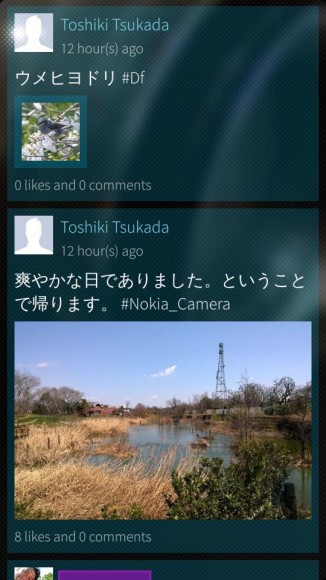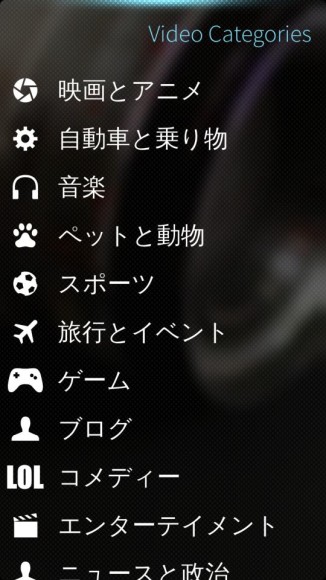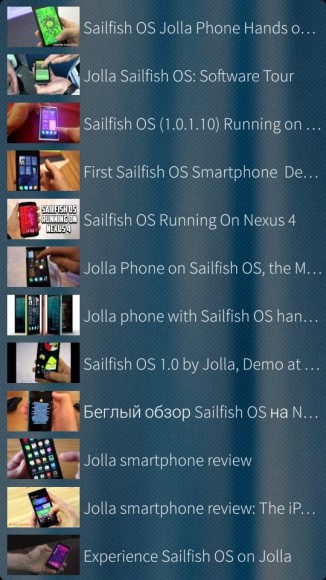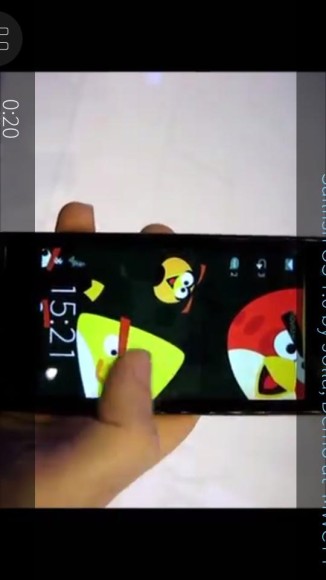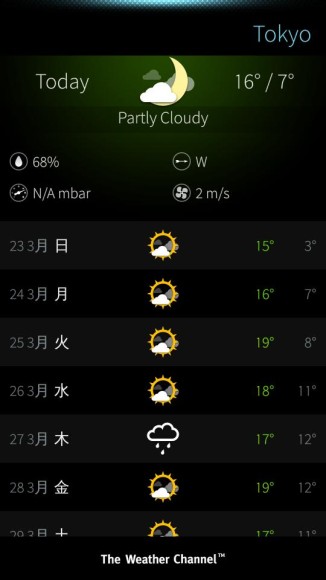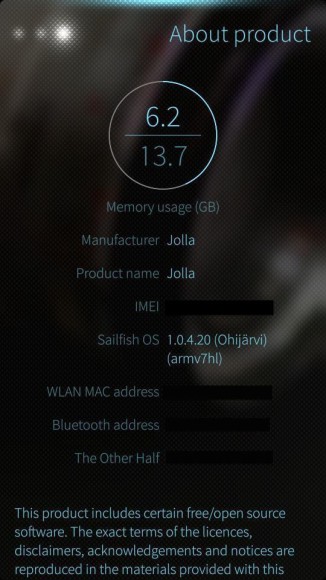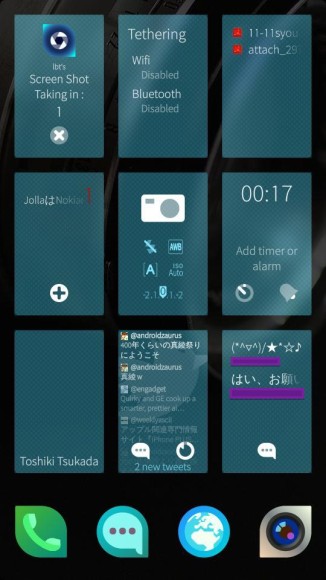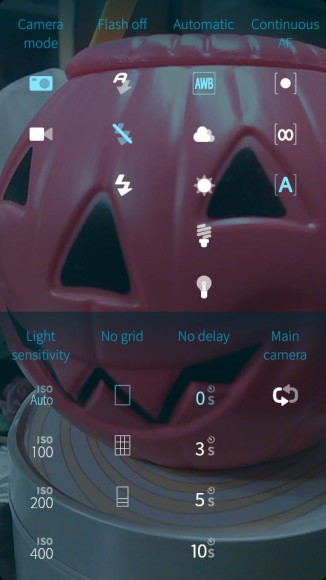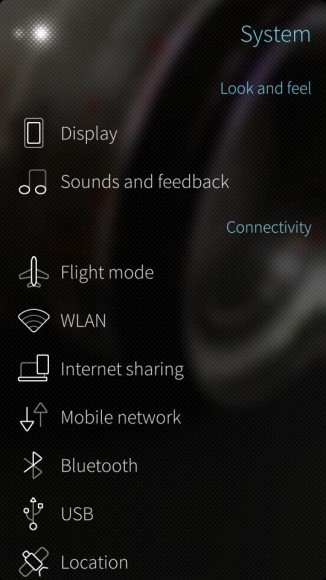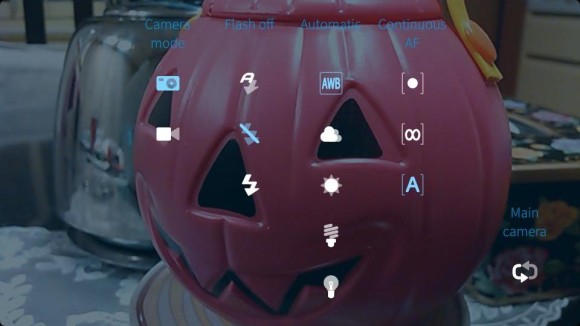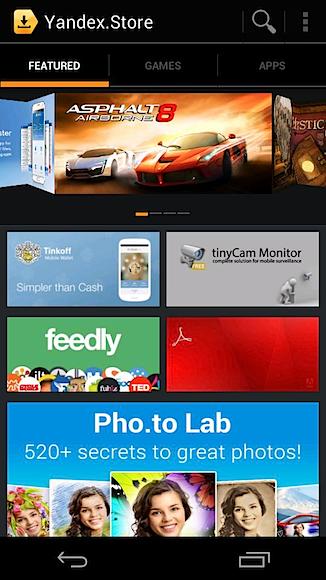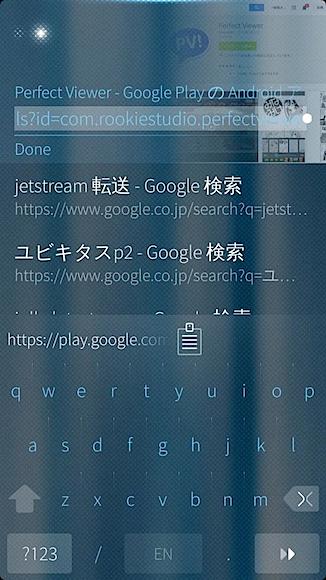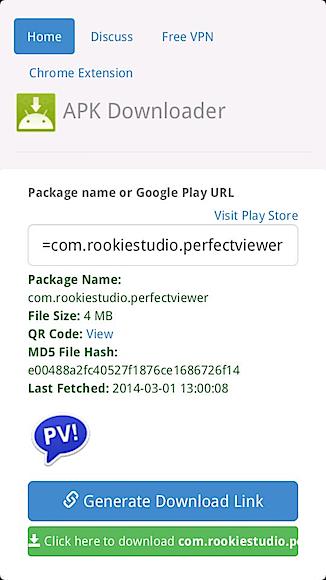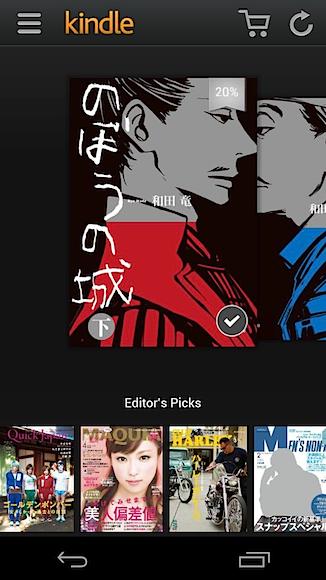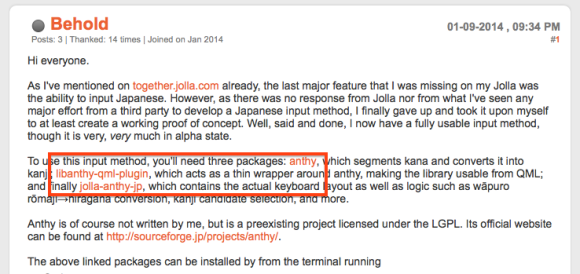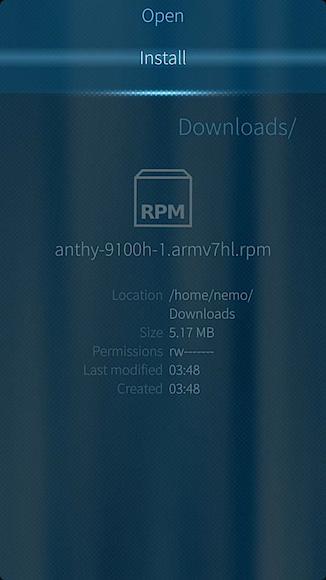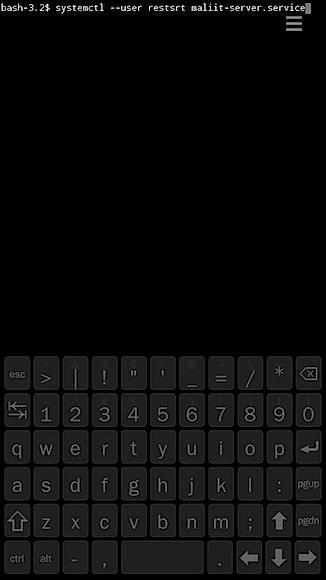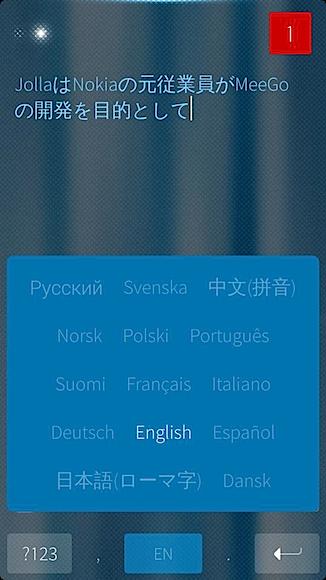海外の端末を調達する場合、気になるのが日本語の入力です。iPhoneやAndroid、Windows Phoneなどかなり敷居は下がったものの、Jollaの様な超マイナーデバイスは標準で日本語サポートがなされている訳も無く、日本語入力の手段を模索する必要があります。
幸運なことにJollaは、日本語入力環境を公開してくれている方がいます。日本語入力の導入方法と使い勝手についてレポートしたいと思います。
日本語入力はについては下記で公開されています。
[WIP] Japanese input method for Sailfish OS – maemo.org – Talk
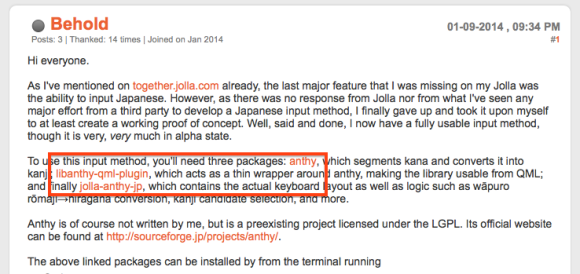
上記のURLでWebにアクセスすると上記のページが表示されます。
Webの表記の様にTerminalからインストールするのもいいのですが、もう少し簡単な方法を紹介します。
まずJolla端末でストアに行き File Browser を端末にインストールしておきます。
Jolla端末から直接Webににアクセスし、上記スクリーンショット赤枠の部分の3つのリンクをクリックし、下記のファイルをダウンロードします。
anthy-9100h-1.armv7hl.rpm
libanthy-qml-plugin-0.1-1.armv7hl.rpm
jolla-anthy-jp-0.01-1.armv7hl.rpm
これらのファイルは/home/nemo/Downloadsに保存されます。
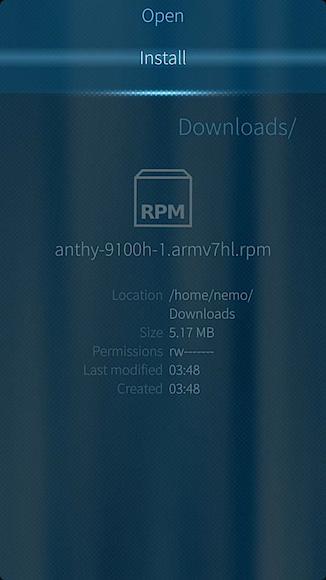
File Browserを起動し、Downloadsフォルダを開きます。先ほどダウンロードしたファイルをタップすると上記の様な画面が表示されますので、例の画面引っぱりでインストールを選びます。この方法を繰り返し、3つのファイルをインストールして行きます。
File Browserはアプリケーションパッケージを直接インストール出来て非常に便利。
MeeGo標準のrpmパッケージだけでなく、Androidのapkファイルもインストール出来ますので必須のアプリとしてインストールしておくがいいでしょう。
ここからは、Terminalの使用が必要なります。
Settings/System/Developer modeでDeveloper modeをオンにすると、アプリケーションランチャーにTerminalが表示されます。
Terminalを起動し下記のコマンドを入力します。
$ systemctl –user restart maliit-server.service
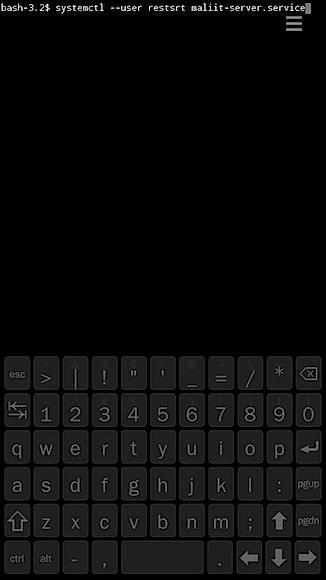
これで日本語入力が可能になります。
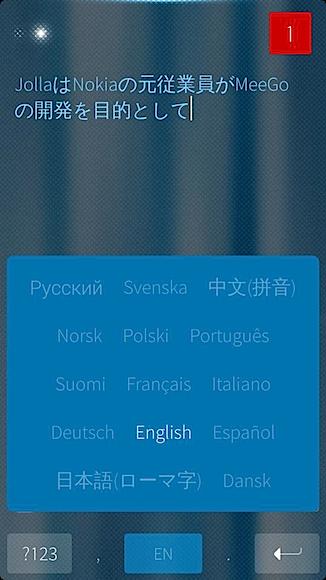
標準では英語キーボードが優先になっていると思いますが、日本語キーボードへの切り替えは以下の方法で行います。
Jollaの各言語キーボードの切り替えはスペースキー長押しで行います。スペースキー長押しで上記の様なウィンドウがポップアップするので、そのまま指を浮かさないで希望のキーボードまで指を滑らせキーボード名が白く反転したら離します。

これで日本語の切り替えが完了し、日本語入力が可能になります。入力は標準的なローマ字入力であり、かな漢字変換はローマ字方式で入力すると候補が表示されますので、候補をタップして入力するか、無変換ならリターンキーで確定されます。
ただし現状ではバグがあり、漢字変換の候補が先頭の反転した色のものしか選べません。
回避策としては、変換候補以上のかななどを入力しておくというがあります。例えば、上記の”きぎょう”では入力したい起業ではなく企業の方が先頭に来てしまっています。この場合は起業をタップしても”きぎょう”とかなのまま入力されてしまいます。ここで、”きぎょう”ではなく”きぎょうする”と入力すると候補が選べる様になります。
また、こうほが選べずそのまま入力されると仮名漢字変換エンジンがフリーズする場合があるので、その場合は一旦英語キーボードを選択し、再び日本語を選ぶと日本語入力が再び可能になります。
現状はまだバグがありますが、辞書やエンジンはAnthyを使っていますのでそこそこ賢いです。長文などは厳しくてもSNSやショートメッセージ程度なら十分実用的と思います。
兎にも角にも、購入直後からこんなマイナーデバイスで日本語が扱えて公開していただいた作者さんには感謝の気持ちで一杯です。
この場を借りて、作者さんへのお礼とし、日本語入力レポートを終わりたいと思います。
次回はAndroidアプリの仮想実行環境について紹介したいと思います。